windows10程序挂起怎么解决 win10程序被挂起后如何恢复
windows10程序挂起怎么解决,Windows10程序挂起是一个常见的问题,但是很多用户不知道如何解决,当程序挂起时,我们可能会遇到无法响应、卡顿或者崩溃等情况。不用担心下面我将介绍一些简单的方法来解决这个问题。首先我们可以尝试重新启动计算机。有时候程序挂起是由于系统资源不足或者内存泄漏引起的,重新启动可以清理系统缓存并释放内存。此外我们还可以尝试关闭其他不必要的程序,以释放更多的资源给挂起的程序使用。如果问题依然存在,我们可以尝试更新或重新安装程序。有时候旧版本的程序可能会出现兼容性问题,而更新或重新安装可以修复这些问题。希望这些方法能够帮助你解决Windows10程序挂起的问题,让你的计算机恢复正常运行。
解决方法:
1、首先需要同时按下系统菜单键+X+A,出现系统管理员界面。
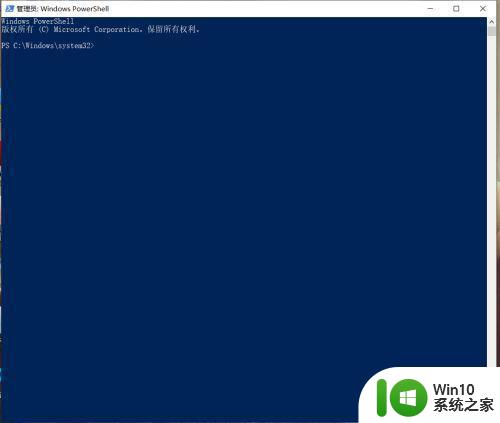
2、这个时候需要在管理员界面输入regedit然后按回车键,确认。
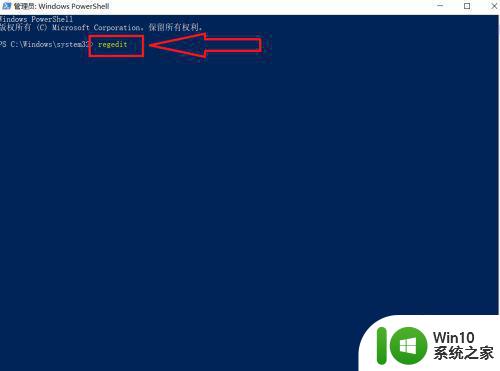
3、这时候会出现注册表,需要找到HKEY_LOCAL_MACHINE文件夹,点击展开。
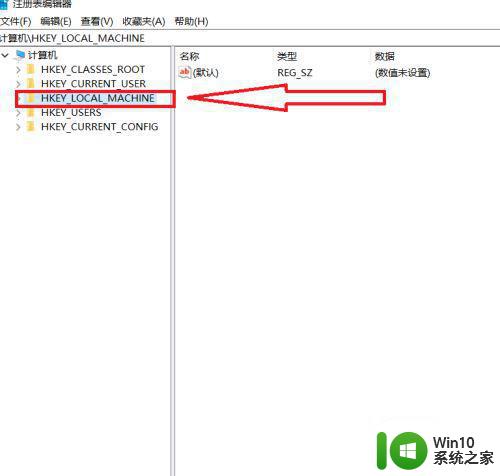
4、需要找到SYSTEM文件夹,然后点击展开。
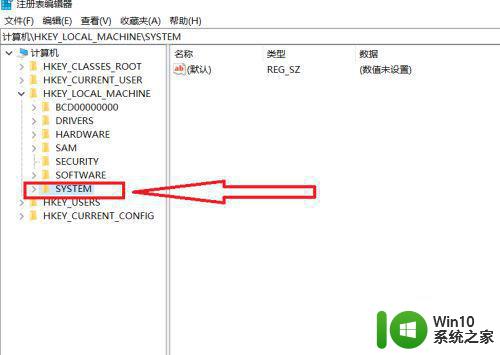
5、找到CurrentControlste文件夹,点击展开。
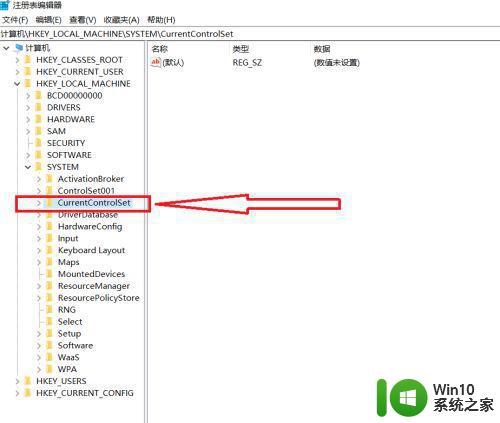
6、找到Control文件夹,点击展开。
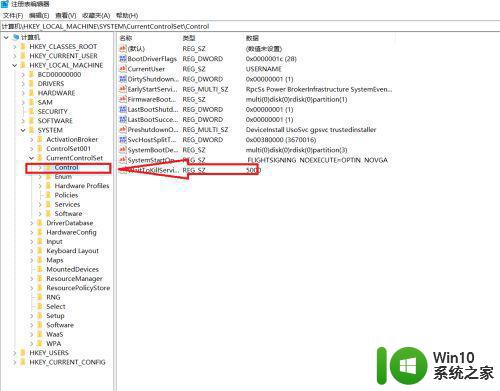
7、找到Session Manager文件夹,点击展开。
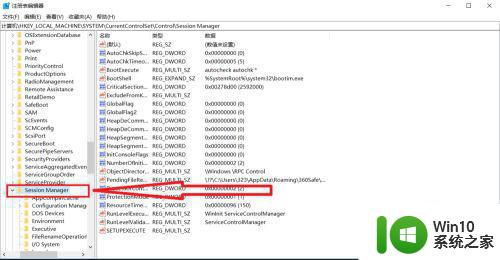
8、在Session Manager文件内,右侧找到PendingFileRe,,,文件。
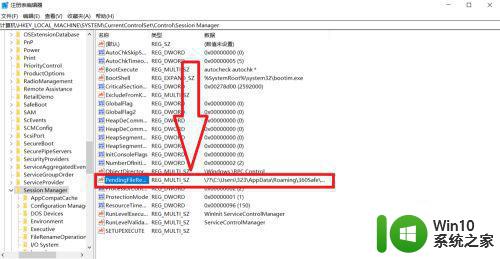
9、找到PendingFileRe,,,文件,然后右击文件,点击“删除”,出现提示”删除注册表会引起系统不稳定”这时候点击“是”即确认,即可安装软件。
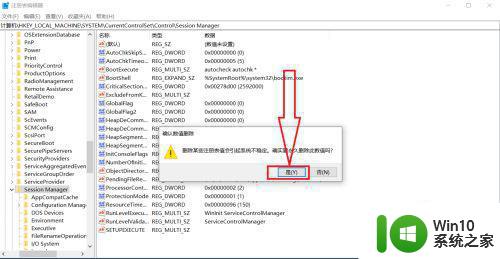
以上是解决Windows 10程序挂起的全部内容,如果您也遇到了类似的问题,可以根据本文提供的方法来解决,希望对大家有所帮助。
windows10程序挂起怎么解决 win10程序被挂起后如何恢复相关教程
- win10打印机一个文档被挂起 WIN10系统打印机文档挂起解决方法
- windows10安装应用被阻止的解决方法 windows10禁止安装程序如何修复
- win10提示“显示器驱动程序已停止响应并且已恢复”如何解决 win10提示“显示器驱动程序已停止响应并且已恢复”怎么办
- win10应用程序不兼容怎么解决 win10程序不兼容如何修复
- 程序被防火墙拦截请选择允许运行win10如何解决 win10程序被防火墙拦截如何设置允许运行
- 如何恢复microsoftedge主页变成百度了 如何恢复Windows10 Edge浏览器起始页被篡改
- win10禁止后台程序的方法 win10如何禁止后台程序
- win10总是程序未响应怎么回事 win10老是程序未响应如何解决
- win10请等待当前程序完成卸载或更改如何解决 Win10如何解决卸载或更改程序时出现请等待当前程序完成的问题
- win10查看后台程序的方法 win10怎么查看后台运行的程序
- 每次win10重启后都会改变默认应用程序怎么办 Win10重启后默认应用程序被重置
- win10后台程序怎么关闭 win10后台程序关闭的方法
- 蜘蛛侠:暗影之网win10无法运行解决方法 蜘蛛侠暗影之网win10闪退解决方法
- win10玩只狼:影逝二度游戏卡顿什么原因 win10玩只狼:影逝二度游戏卡顿的处理方法 win10只狼影逝二度游戏卡顿解决方法
- 《极品飞车13:变速》win10无法启动解决方法 极品飞车13变速win10闪退解决方法
- win10桌面图标设置没有权限访问如何处理 Win10桌面图标权限访问被拒绝怎么办
win10系统教程推荐
- 1 蜘蛛侠:暗影之网win10无法运行解决方法 蜘蛛侠暗影之网win10闪退解决方法
- 2 win10桌面图标设置没有权限访问如何处理 Win10桌面图标权限访问被拒绝怎么办
- 3 win10关闭个人信息收集的最佳方法 如何在win10中关闭个人信息收集
- 4 英雄联盟win10无法初始化图像设备怎么办 英雄联盟win10启动黑屏怎么解决
- 5 win10需要来自system权限才能删除解决方法 Win10删除文件需要管理员权限解决方法
- 6 win10电脑查看激活密码的快捷方法 win10电脑激活密码查看方法
- 7 win10平板模式怎么切换电脑模式快捷键 win10平板模式如何切换至电脑模式
- 8 win10 usb无法识别鼠标无法操作如何修复 Win10 USB接口无法识别鼠标怎么办
- 9 笔记本电脑win10更新后开机黑屏很久才有画面如何修复 win10更新后笔记本电脑开机黑屏怎么办
- 10 电脑w10设备管理器里没有蓝牙怎么办 电脑w10蓝牙设备管理器找不到
win10系统推荐
- 1 萝卜家园ghost win10 32位安装稳定版下载v2023.12
- 2 电脑公司ghost win10 64位专业免激活版v2023.12
- 3 番茄家园ghost win10 32位旗舰破解版v2023.12
- 4 索尼笔记本ghost win10 64位原版正式版v2023.12
- 5 系统之家ghost win10 64位u盘家庭版v2023.12
- 6 电脑公司ghost win10 64位官方破解版v2023.12
- 7 系统之家windows10 64位原版安装版v2023.12
- 8 深度技术ghost win10 64位极速稳定版v2023.12
- 9 雨林木风ghost win10 64位专业旗舰版v2023.12
- 10 电脑公司ghost win10 32位正式装机版v2023.12